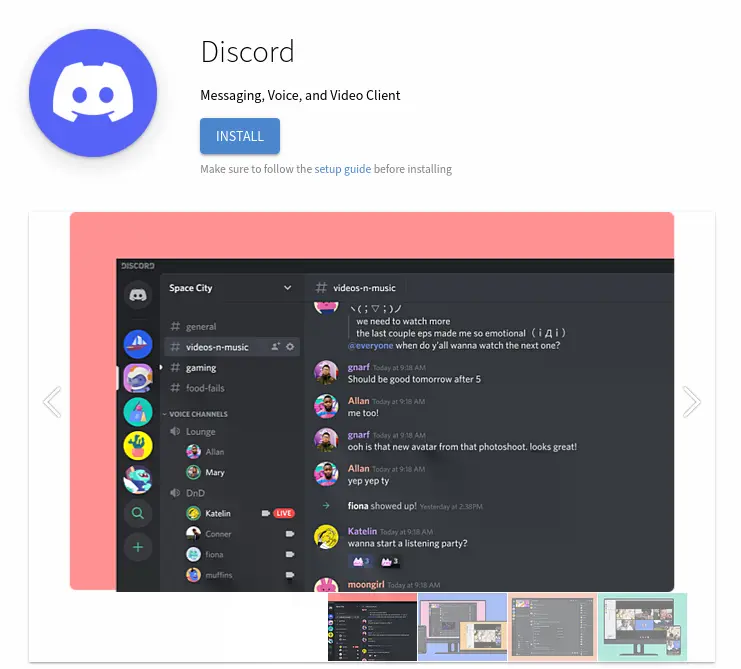
Posiblemente, Discord es una de las apps más importantes para un PC Gaming como es Steam Deck y, al igual que cualquier PC, aquí también la podrás instalar con todas las posibilidades y funciones que estás acostumbrado.
Para ello solo tendrás que encender tu Steam Deck y pulsar el botón de Steam, después en apagar y después en cambiar a escritorio.
Una vez hemos accedido al escritorio de Steam Deck nos dirigiremos a la app Discover, la cual la tendrás abajo en la barra de tareas del escritorio con un símbolo de una bolsita azul.
Esta app, Discover, es una tienda de aplicaciones totalmente gratuita donde podrás descargar todo tipo de software, entre los que está Discord.
En Discover buscamos Discord y la descargamos. No tiene mucha pérdida y es una aplicación oficial de la propia Discord, por lo que tendrás las últimas actualizaciones y funciones que vayan metiendo en PC.
Una vez instalada, solo tendremos que añadirla a Steam para que podamos ejecutarla desde el Game Mode y no tener que acceder al escritorio de Steam Deck. Para ello, buscamos la app dentro del botón de inicio abajo a la izquierda, vamos a la sección de todas las app instaladas y buscamos Discord. Ahí haremos clic derecho en la app y seleccionaremos la opción de “Add to Steam”, pudiendo ya acceder fácilmente a esta opción.

Y puedo usar varios micros a la vez? Es decir si emito en directo en tik tok y a la vez uso discord. Es posible?
Pues en teoría debería, ya que no hay una limitación per se, pero no lo he probado, la verdad.